Modificare i cieli e nuvole nella fotografia architettonica è un'arte a sé stante. In questa guida imparerai passo dopo passo come sostituire efficacemente il cielo della tua immagine e aggiungere nuvole realistiche. Ti sei mai infastidito per un cielo grigio e nuvoloso che compromette la bellezza della tua fotografia architettonica? Con pochi tocchi mirati, puoi rendere l'immagine più chiara e conferire alla foto una nuova espressione vivace.
Risultati principali
- Le selezioni nell'immagine sono fondamentali per lavorare con precisione.
- L'uso dello strumento penna consente bordi molto fini e puliti.
- Creare nuvole richiede creatività e ci sono diverse tecniche per farlo.
- Aggiungere rumore può aiutare a evitare effetti di bending e transizioni poco gradevoli.
Guida passo-passo
Selezionare e modificare il cielo
Inizia aprendo la tua immagine in Photoshop. Il cielo spesso occupa una grande parte della cornice, quindi è importante effettuare la selezione con cura. Usa lo strumento di selezione rapida (scorciatoia: “W”) e vai con il tasto del mouse premuto sulla zona del cielo desiderata. Photoshop cercherà di creare automaticamente la selezione. A questo proposito, può essere utile ingrandire l'immagine per controllare la selezione.
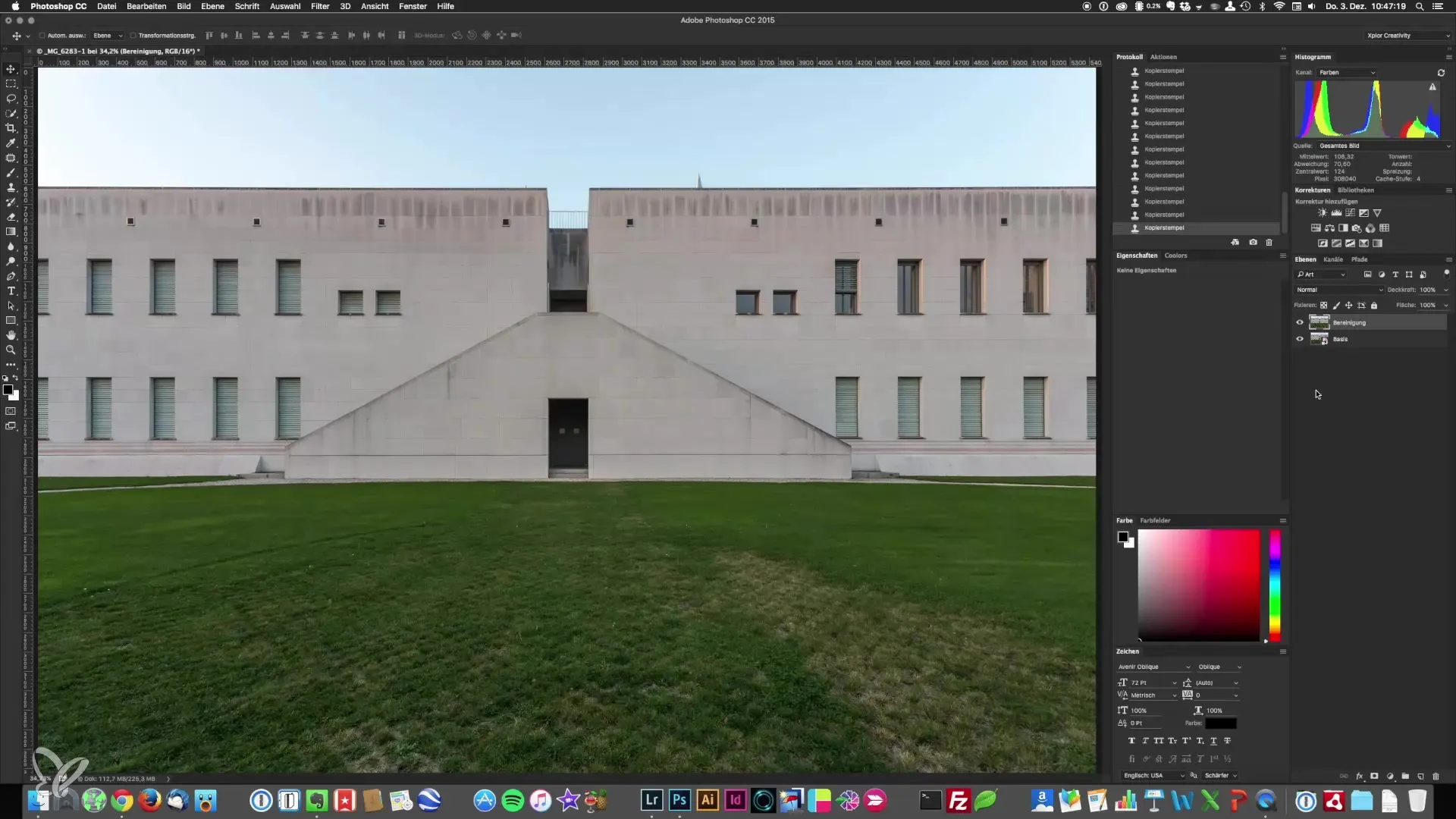
Se hai fatto una selezione di base, premi “Q” per passare alla modalità maschera. La tua immagine verrà sovrapposta di rosso, ad eccezione delle aree selezionate. Questo è uno strumento utile per identificare aree indesiderate. Con lo strumento pennello (scorciatoia: “B”) puoi ora affinare la selezione. Alterna tra nero e bianco (scorciatoia: “X”) e dipingi i bordi per migliorare la selezione.
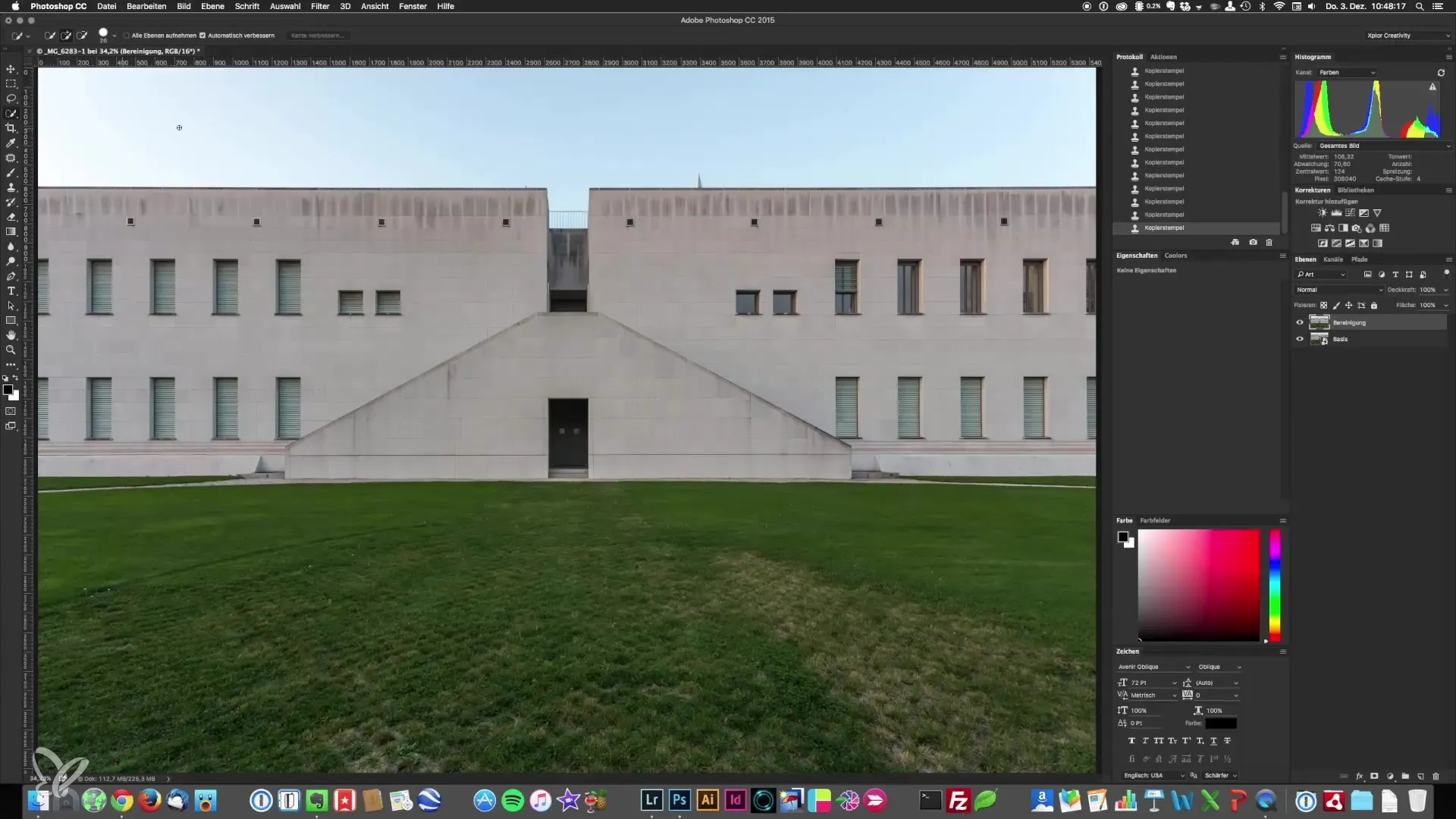
Selezioni precise con lo strumento penna
Se desideri creare una selezione ancora più precisa, puoi usare lo strumento penna (scorciatoia: “P”). Questo richiede un po' di pratica, ma imparerai rapidamente come disegnare linee rette e curve. Per esercitarti con l'uso della penna, puoi visitare il sito web bz.method.ac. Lì troverai esercizi interattivi che ti aiuteranno a migliorare le tue abilità di coordinazione.
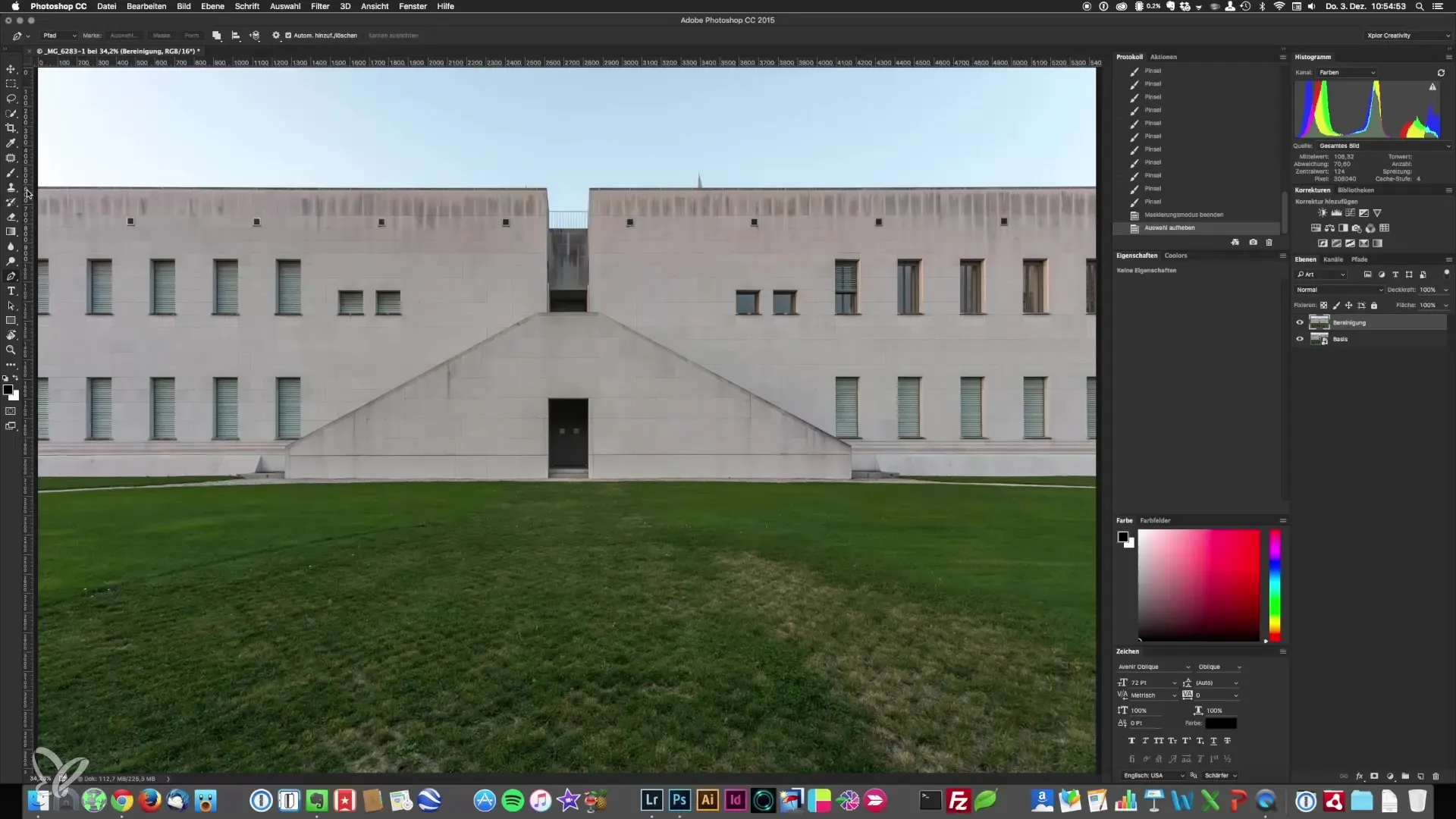
Inizia il tuo lavoro con la penna al di fuori dell'immagine per assicurarti di ottenere un bordo pulito. Inizia a impostare i tuoi primi punti e crea una selezione seguendo il contorno del cielo. Prenditi il tuo tempo per questo compito, poiché la precisione è fondamentale per il risultato finale.
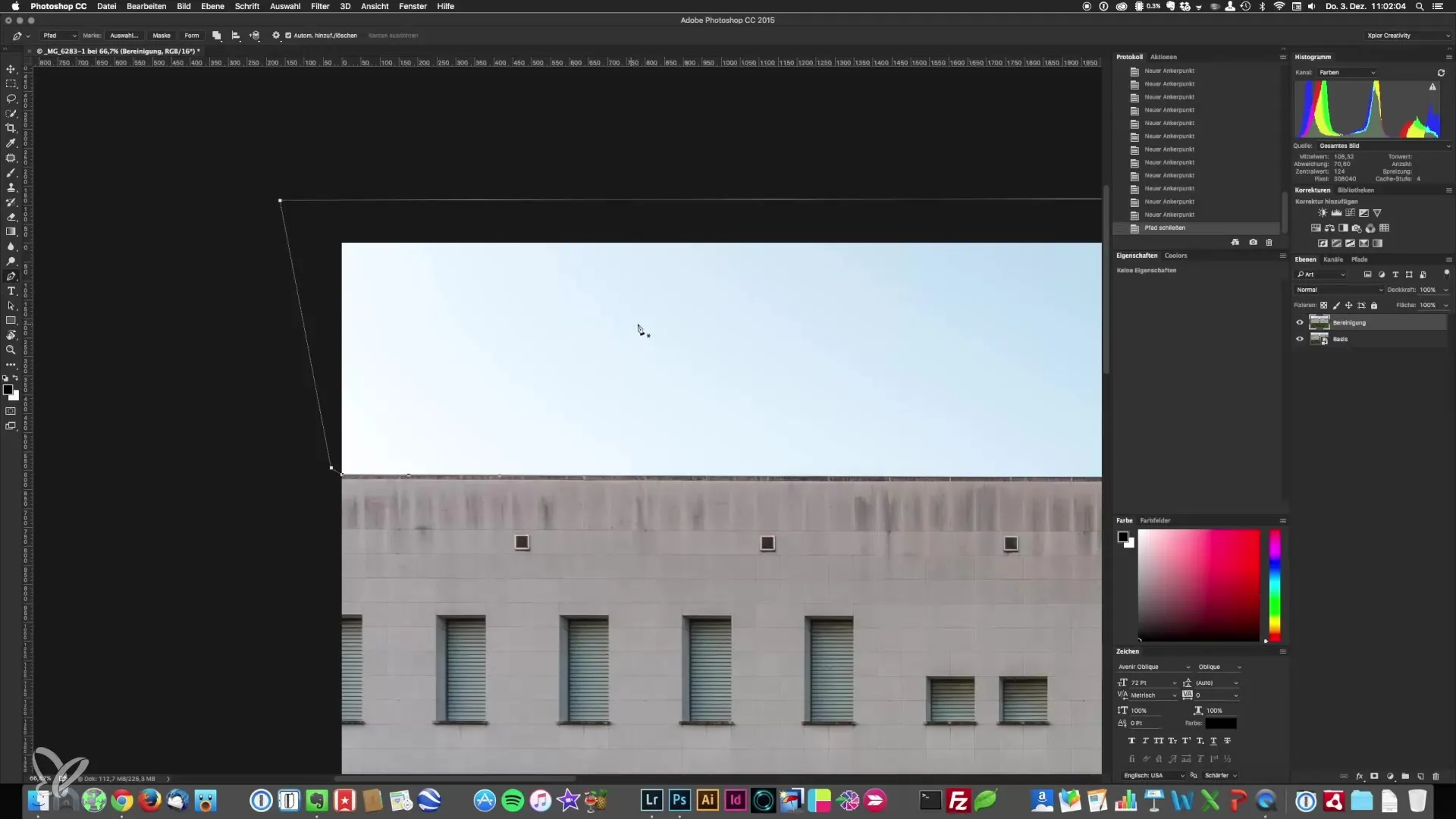
Dopo aver impostato tutti i punti, fai clic con il tasto destro dentro la selezione e scegli “Crea selezione”. È importante mantenere il raggio del bordo sfocato al minimo per garantire un contorno netto. Un valore di 0,5 è spesso ideale. Salva quindi la selezione in modo da poterla richiamare facilmente in seguito.
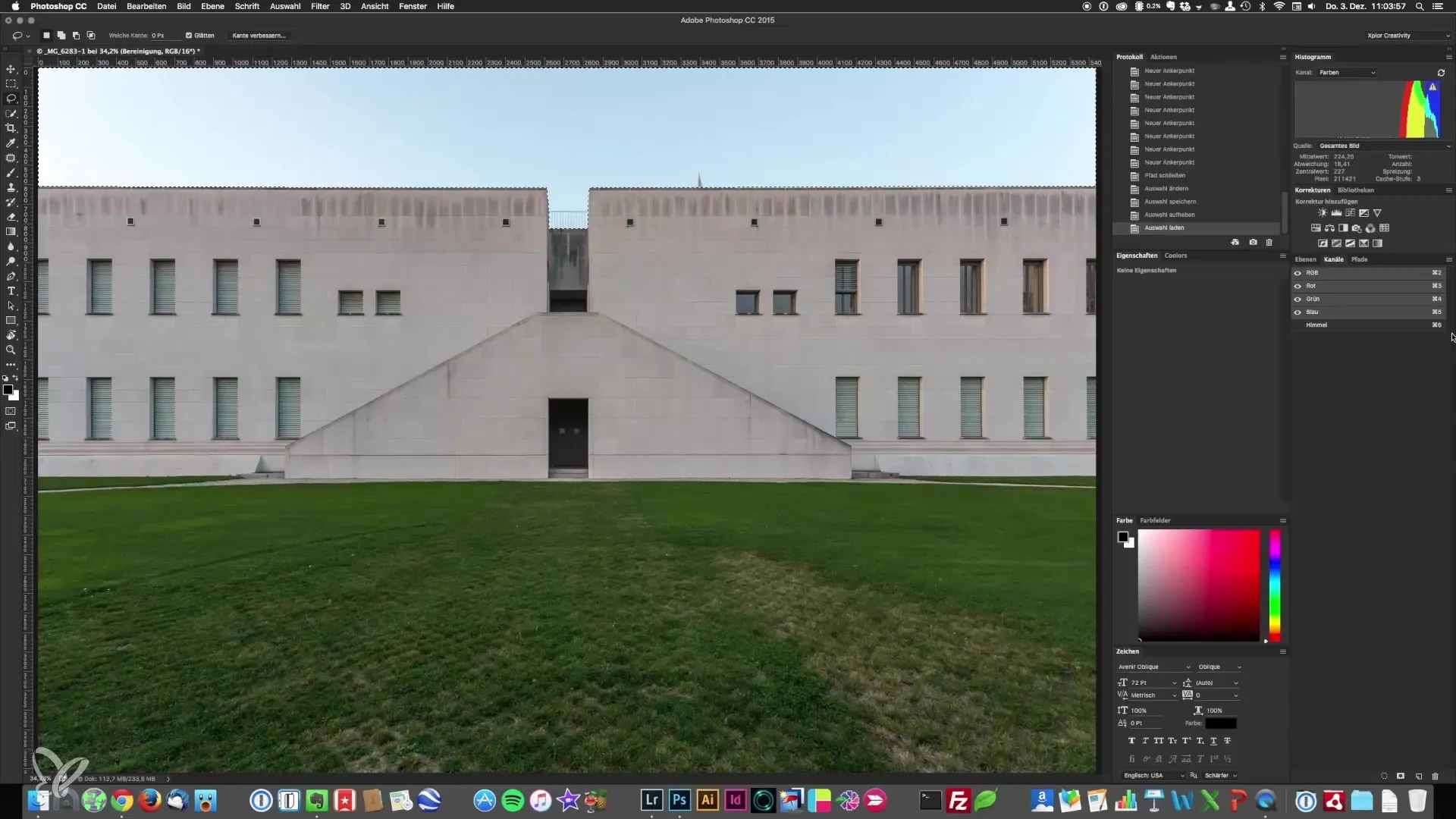
Creare nuvole - due metodi
Con la tua selezione del cielo sei pronto ad aggiungere nuvole. Ci sono diversi metodi per farlo. Un modo semplice è utilizzare il filtro “Filtro di rendering” in Photoshop. Questo genera nuvole che puoi poi modificare con lo strumento gomma (scorciatoia: “E”). Assicurati di pulire i bordi delle nuvole per ottenere un aspetto naturale. La morbidezza dei bordi è fondamentale per ottenere una buona integrazione nel cielo.
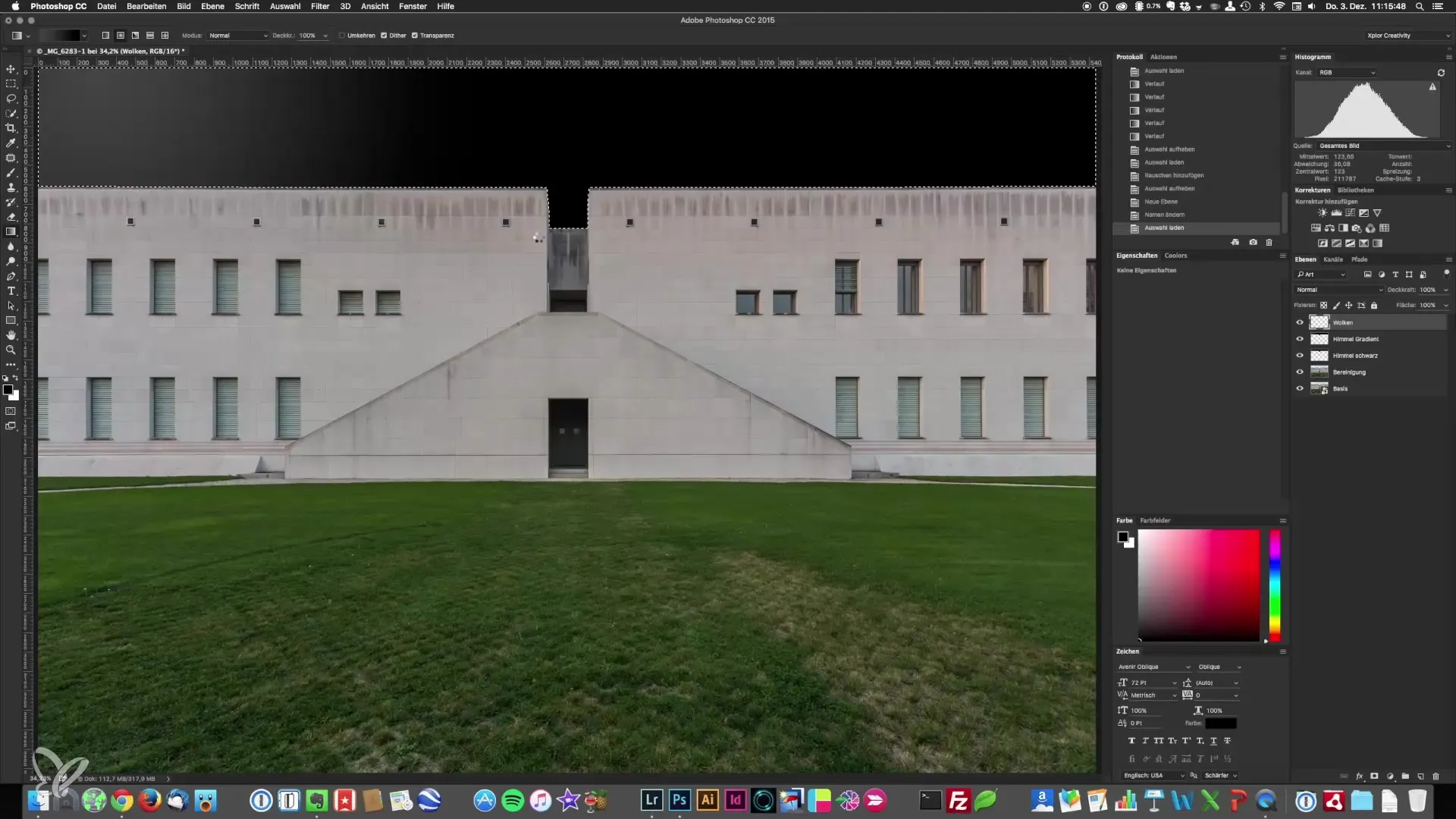
Per il secondo metodo, puoi utilizzare il “Filtro di sfocatura motion”. Puoi regolare l'angolo e la distanza per ottenere l'effetto dinamico desiderato. Questo dà alle nuvole una sensazione di vita attraverso il movimento e crea un'interessante contrapposizione con l'architettura statica.
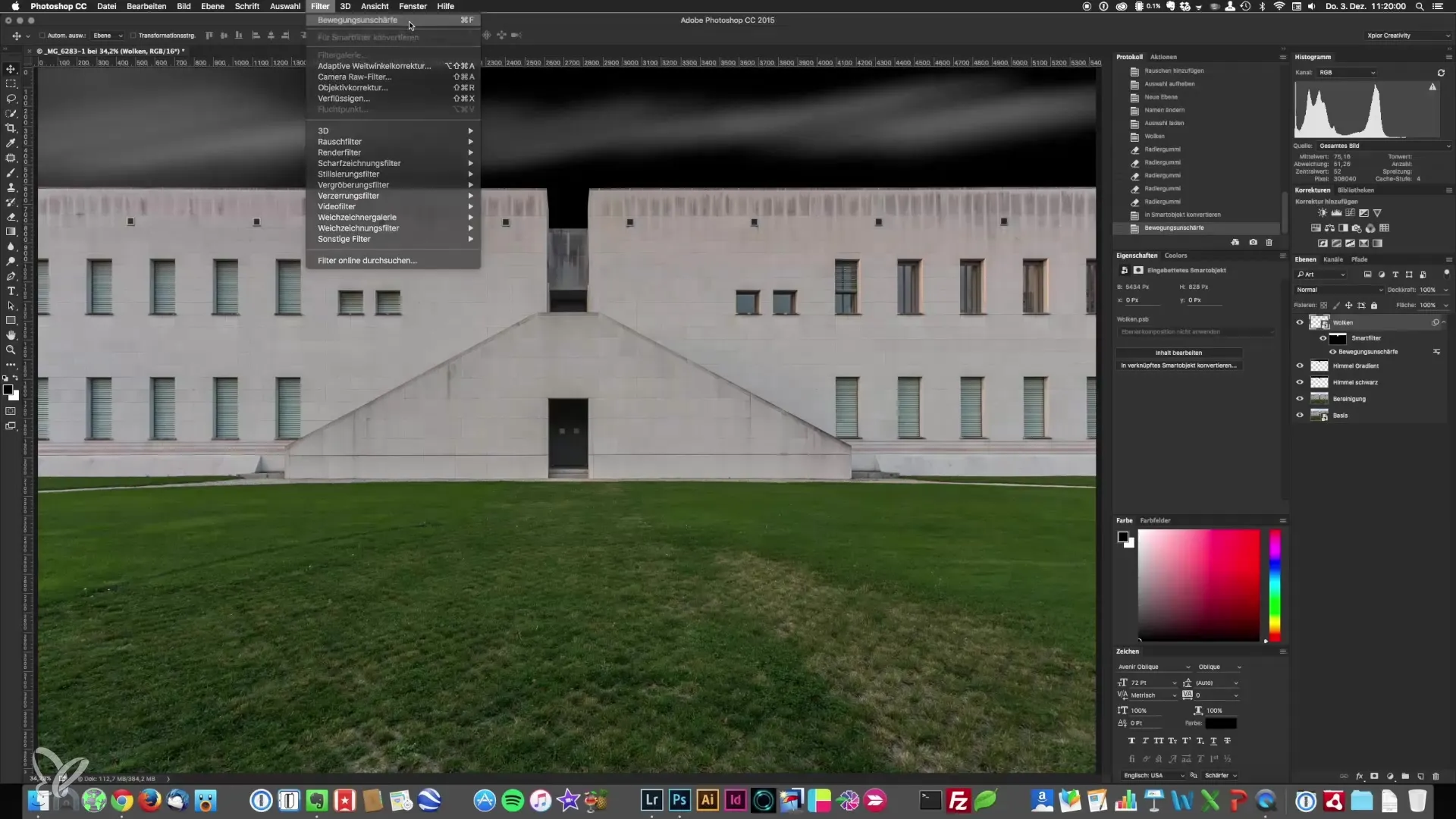
Prevenzione degli errori: Bending e transizioni
Un problema comune durante la modifica è il bending, che si verifica a causa di transizioni nette tra i colori. Per evitarlo, è utile applicare un filtro di rumore dopo aver aggiunto le nuvole. Questo assicura una progettazione morbida delle transizioni e mantiene la vista priva di artefatti indesiderati. Imposta il valore del rumore basso per preservare la qualità della tua immagine.
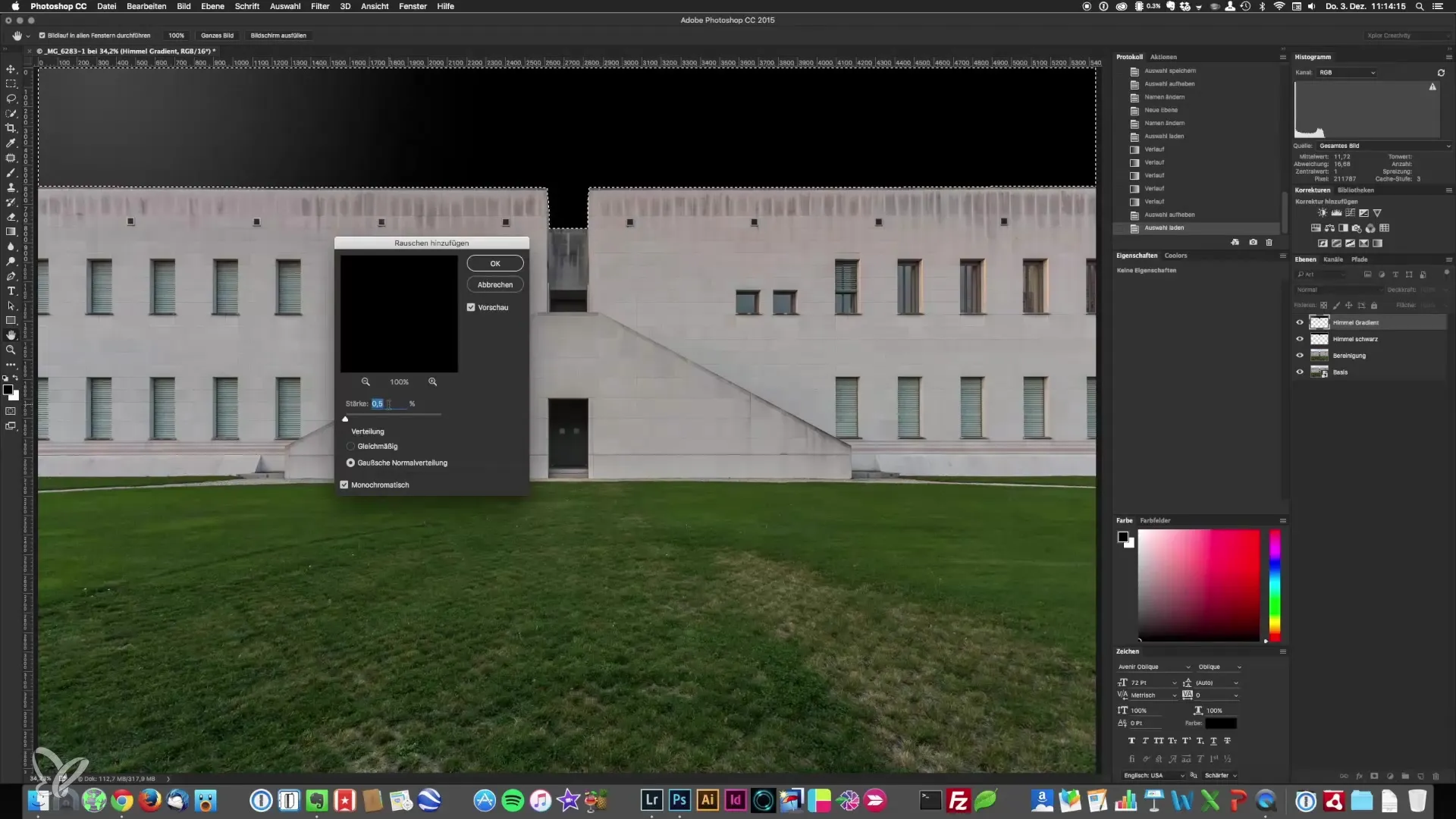
Regolazione del colore e post-elaborazione
Dopo aver aggiunto il cielo e le nuvole, dovresti rivedere l'intera scena. A volte, una conversione in bianco e nero può aiutare a valutare la composizione dell'immagine e avere una chiara idea di come dovrebbe apparire l'immagine finale. Questo ti aiuterà anche a garantire che l'immagine abbia una composizione armoniosa.
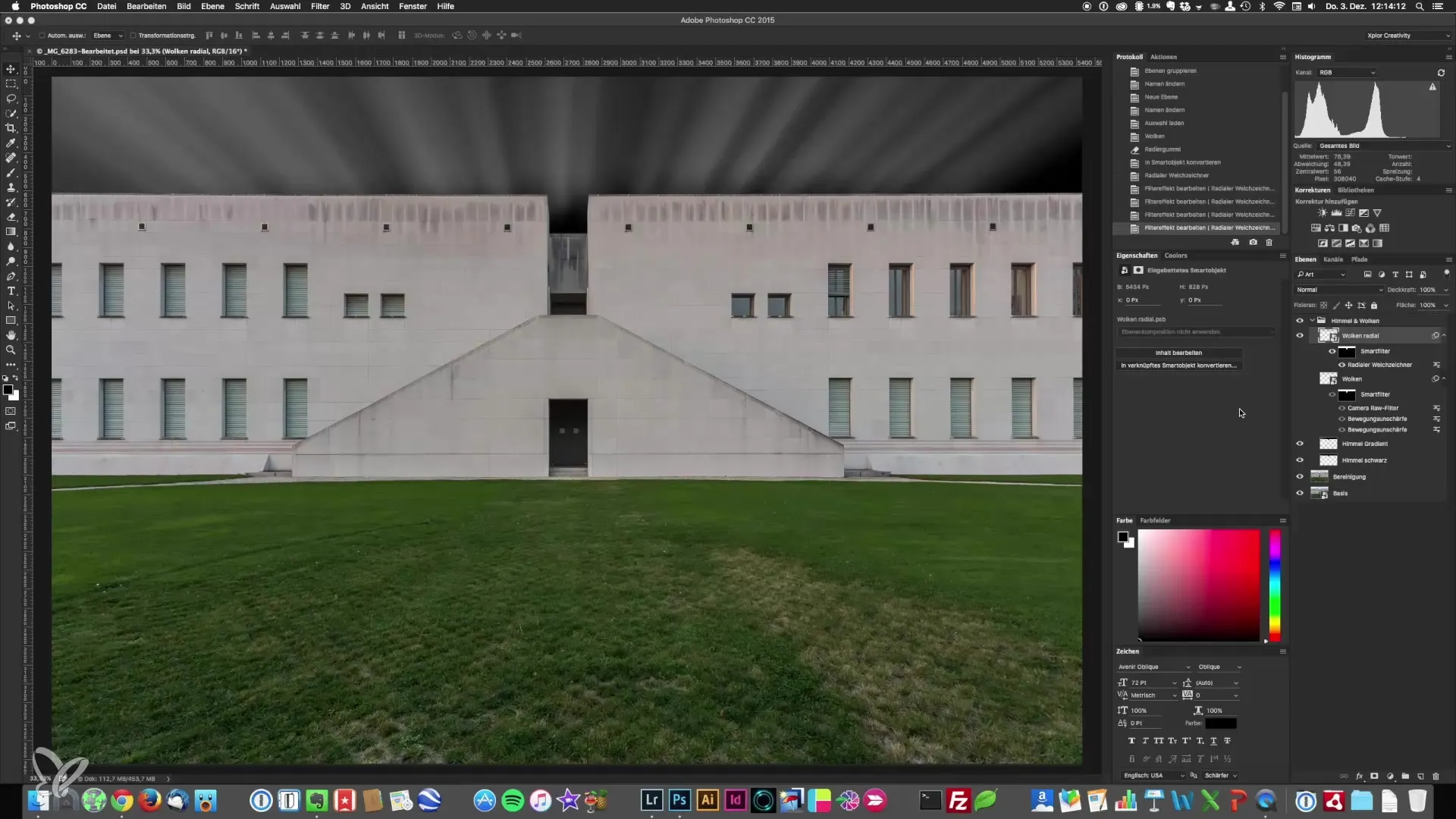
Riepilogo - Creare cieli e nuvole perfetti nella fotografia architettonica
Con questi passaggi ora hai gli strumenti e le tecniche per modificare il cielo nelle tue immagini architettoniche e integrare nuvole in modo realistico. Crea l'atmosfera perfetta per le tue fotografie e portale in vita.
Domande frequenti
Come seleziono efficacemente il cielo?Utilizzare lo strumento di selezione rapida, seguito da perfezionamenti con lo strumento pennello.
Ho bisogno di software speciale per creare nuvole?Photoshop offre tutti gli strumenti e filtri necessari per farlo.
Come evito il bending nelle mie immagini?Applicando un filtro di rumore sulle aree modificate puoi prevenire transizioni indesiderate.
Posso riparare linee fuori posto con lo strumento penna?Sì, lo strumento penna permette regolazioni precise anche su bordi difficili.
Come salvo le selezioni in Photoshop?Clicca con il tasto destro sulla selezione e scegli “Salva selezione”.


